windows10无法启动windows update服务怎么办 win10 wind
时间:2023-01-03 | 作者:心动下载站Win10虽然在win11出来后变得开始减少一部分更新了,但是还是有很多非常重要的系统补丁需要更新,有些用户发现自己的win10更新有问题,不知道windows10无法启动windows update服务怎么办,这里就针对这个问题带给大家win10 windows update无法启动解决方法,相信这个方法可以对用户们有所帮助。
windows10无法启动windows update服务怎么办
1、使用鼠标右键点击开始→控制面板。
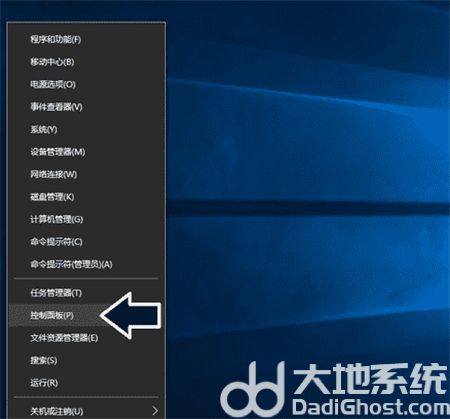
2、控制面板→系统和安全。
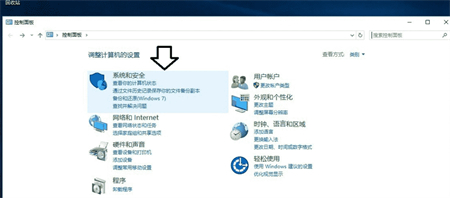
3、系统和安全→管理工具。
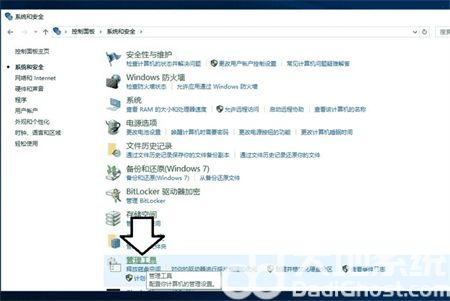
4、管理工具→服务。
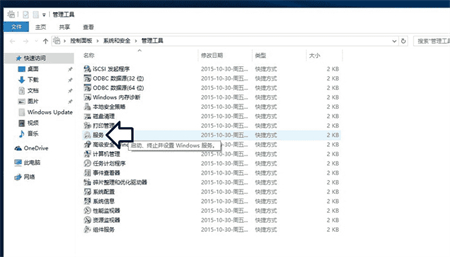
5、Windows Update服务→属性。
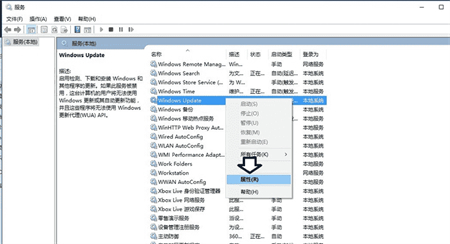
6、启动类型→自动、手动→应用。然后再点击启动→确定即可。
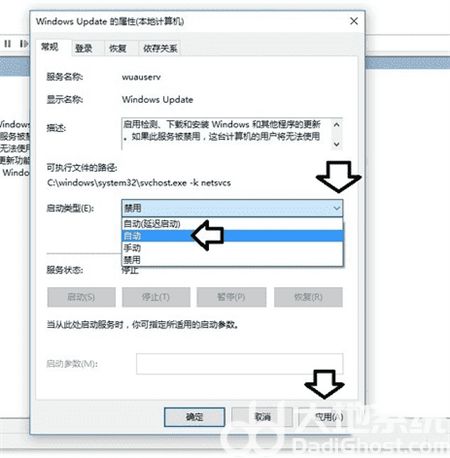
7、除此之外,还可以尝试使用命令禁止、启动该服务。鼠标右键点击开始按钮→命令提示符(管理员)。
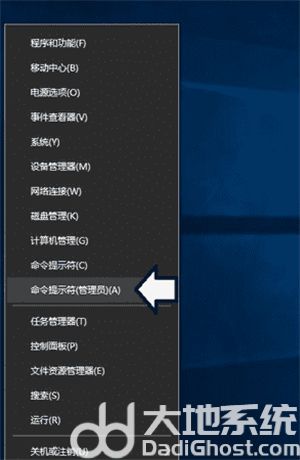
8、如果有安全软件弹出警示,应该取消禁止动作,否则操作会失败!点选:允许程序运行→确定。
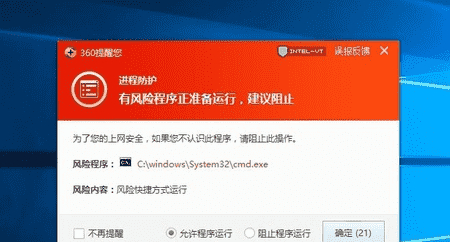
9、如有异常,可以尝试先用命令禁用Windows Update服务:
停止服务命令: net stop wuauserv
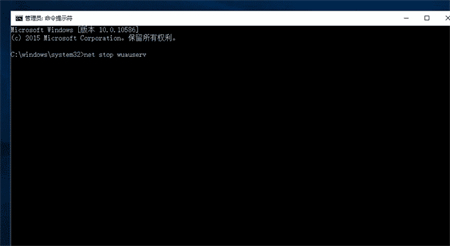
10、然后,在用命令启动Windows Update服务:#p#分页标题#e#
启动服务命令: net start wuauserv
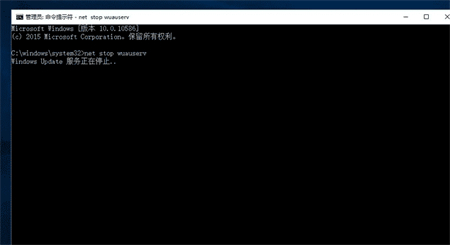
注意:Windows10操作系统和之前的操作系统相比,对Windows Update服务的依赖程度更高!比如设备驱动的更新等操作也会借助于该服务(没有特殊原因不要擅自禁用该服务)。
以上就是windows10无法启动windows update服务怎么办的详细内容,希望对大家有所帮助!
相关教程
- 精品vpswindows好妈妈出入无限制!粉丝亲测:没骗人!
- 精品vpswindows好妈妈不再收费!网友:可以白嫖了
- 精品vpswindows好妈妈重新开放,并且免费使用!
- 中国大肥胖VPSWINDOWS是最贴心的平台!粉丝们点头认同!
- 中国大肥胖VPSWINDOWS出入无限制!粉丝亲测:没骗人!
- 中国大肥胖VPSWINDOWS又可以访问了!网友亲测可以,牛!
- 中国大肥胖VPSWINDOWS大量视频!网友:质量很高
- 中国大肥胖VPSWINDOWS已完成更新,精彩内容得意延续!
- 中国大肥胖VPSWINDOWS永不失联!网友:还可以使用!
- 中国大肥胖VPSWINDOWS维护成功,可以无限制进出了!

 优途加速器免费版
优途加速器免费版 思鸿课堂安卓版
思鸿课堂安卓版 闲品安卓版
闲品安卓版 保卫摩托安卓版
保卫摩托安卓版 龙东市场安卓版
龙东市场安卓版 诚美生活安卓版
诚美生活安卓版 迅达梯联网安卓版
迅达梯联网安卓版 长猿短视频安卓版
长猿短视频安卓版 战争纪元安卓版
战争纪元安卓版 热血暗黑变态版安卓版
热血暗黑变态版安卓版 海底寻宝记安卓版
海底寻宝记安卓版 小米赛车九游版安卓版
小米赛车九游版安卓版 高校少女模拟世界安卓版
高校少女模拟世界安卓版 超时代战争安卓版
超时代战争安卓版 口袋日月九游版安卓版
口袋日月九游版安卓版 轻舞罗裳安卓版
轻舞罗裳安卓版